【編集追記(2021/8/4更新)】2021年8月3日をもってフリート機能は廃止されました。本記事は2021年1月に書かれたものです。
ツイッターに新しく「フリート」が追加されました。通常のツイートとは別に、写真や動画と共に呟きが追加できる新機能です。フリートの使い方が知りたい、という方向けに、フリートの投稿方法や使い方、どんなことができるのかを紹介していきます。
目次
フリートとは
フリートは、動画や画像にコメントを追加して投稿できる新機能です。従来のツイートと異なるのは、動画や画像がメインの機能であることと、タイムラインには表示されないという点です。インスタグラムでいうところのストーリー機能といえばイメージしやすいかもしれません。
フリートは投稿から24時間で自動的に削除されるため、タイムラインに残すほどではないちょっとした呟きを投稿するのに向いています。
なお、2020年12月現在、ブラウザ版のTwitterでは実装されていません。現時点ではアプリ版のみの機能です。
フリートの使い方
では、具体的なフリートの使い方と各機能でできることを見てみましょう。
フリートの投稿方法
フリートの投稿は、自分のタイムラインから以下の手順で行ないます。
▼①タイムライン画面上部の「追加」アイコンをタップ
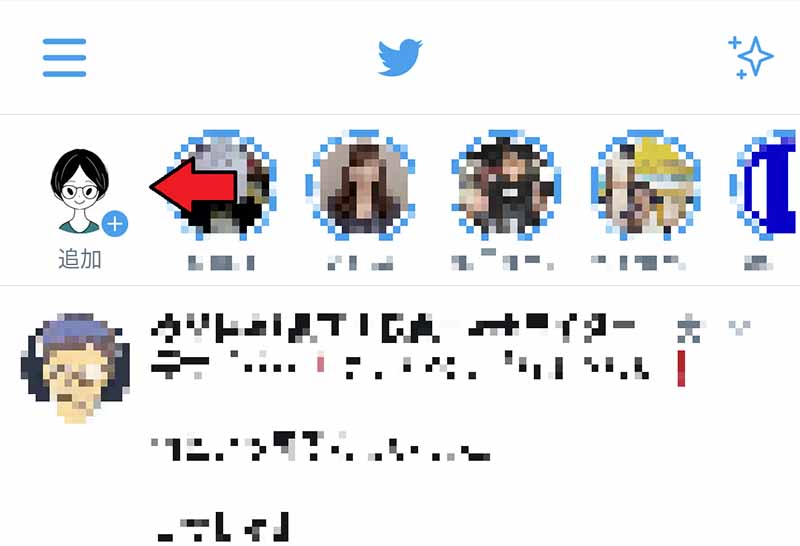
▼②フリートに表示したい写真・動画を選ぶ
▼③フリートの編集画面に移動するので任意にテキストを入力
テキスト入力後に完了ボタンをタップします。
▼④「Fleet」ボタンをタップして送信
以上の流れを動画で説明すると以下のとおりです。
他人のフリートの確認
他のアカウントのフリートを確認する方法として「①プロフィールから確認」「②自分のタイムラインから確認」の二つが存在します。
プロフィールからフリートを見る場合、まずはフリートを見たいアカウントのプロフィール画面に移動してください。プロフィール画像のアイコンをタップすると以下のように「Fleetを表示」ボタンが出てきますので、タップするとフリートを閲覧できます。
プロフィールからフリートを表示する方法では、自分がそのアカウントをフォローしているかに関係なくフリートを見ることができます。なお、フォローしていない場合、非公開アカウントのフリートは閲覧できません。
また、自分のタイムラインには、24時間以内にフリートを投稿したフォロー中のアカウントのアイコンが一覧表示されるようになっており、こちらからもフリートの確認ができます。
フリートを誰が見たか確認できる
自分が投稿したフリートを表示すると、フリート画面下部にフリートを見た人の名前とアイコンが表示されます。ここから誰が閲覧したかを確認することが可能です。
メッセージはDMになるので注意
フリートには返信機能がついており、他のアカウントのフリートにメッセージを送ることができます。
一点注意しなければならない点が「フリートへの返信はDMとして送信される」ことです。リプライと同じ感覚で気軽にメッセージを送ると、DMを送信してしまうことになるため注意しましょう。
▲フリートに対して送られたメッセージ(DM)
ちょっとしたつぶやきにはフリートを使ってみよう!
Twitterの新機能「フリート」は、気軽に画像や動画を投稿できる新機能。24時間で消えるため、ちょっとしたつぶやきを投稿するにはぴったりです。ぜひお試しください。